Le informazioni visive hanno un impatto duraturo sulla mente degli spettatori. Le immagini con contenuto scritto sono spesso condivise sulle piattaforme dei social media per facilitare lo scambio di informazioni. Le aziende si scambiano spesso rapporti e verifiche per valutare le proprie prestazioni. Cosa succede se il contenuto di un'immagine deve essere modificato?
In una situazione del genere, la modifica del testo all'interno di un'immagine può essere una vera seccatura, soprattutto se non si sa come farlo correttamente. In questo contesto, la presente guida illustra in modo approfondito come modificare le scritte su un'immagine. È possibile velocizzare il processo di modifica del testo dell'immagine utilizzando questi metodi.
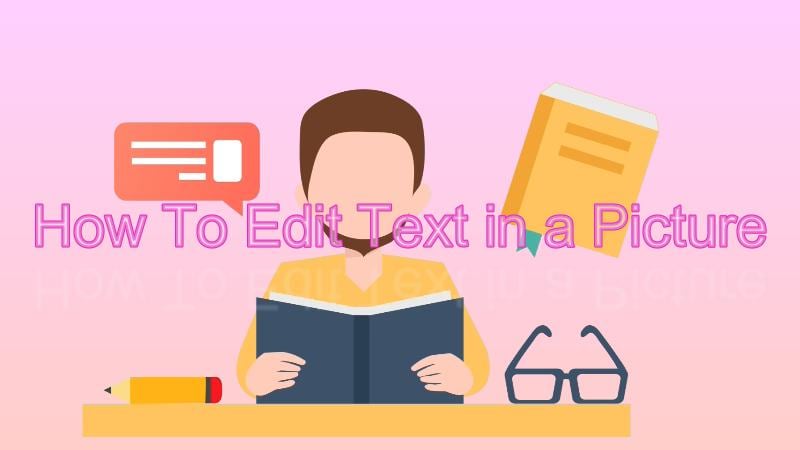
In questo articolo
Parte 1. Come modificare il testo dell'immagine? Esplorare i metodi efficaci
Il testo all'interno delle immagini può essere modificato con diversi metodi, ciascuno con un diverso livello di usabilità. Sebbene esistano numerose opzioni, non tutte sono facili da usare o gratuite. Tuttavia, descriveremo metodi non solo efficaci ma anche semplici. Queste tecniche permetteranno di modificare il testo all'interno delle immagini senza soluzione di continuità, con particolare attenzione alla semplicità e all'efficienza.
Metodo 1: modificare il testo in un'immagine senza Photoshop utilizzando l'OCR
È un'idea errata comune che sia possibile modificare il testo di un'immagine solo con Adobe Photoshop. Esistono diversi strumenti all'avanguardia che consentono di modificare il testo delle immagini senza problemi. Spesso utilizzano la tecnologia OCR per modificare il contenuto testuale. Tra queste piattaforme consigliamo PDFelement, una soluzione brillante e innovativa per una migliore gestione delle informazioni.
PDFelement - Un'applicazione OCR robusta e funzionale

Wondershare PDFelement è un editor PDF avanzato che consente agli utenti di avere un controllo completo sull'ambiente PDF. Tra le sue caratteristiche più interessanti c'è l'OCR, che consente di estrarre e modificare facilmente il testo dai documenti. È possibile utilizzare PDFelement per rendere il testo delle immagini modificabile, selezionabile e ricercabile. Inoltre, lo strumento mantiene la formattazione del testo dopo l'OCR, offrendo un'esperienza di modifica coerente e sicura.
Come si può modificare il testo di un'immagine con PDFelement?
Essendo uno strumento di gestione dei PDF, PDFelement non può eseguire direttamente l'OCR sui file immagine. Tuttavia, è possibile utilizzare la funzione OCR convertendo il file immagine in PDF. Al termine dell'OCR, è possibile esportare il file in formato immagine. Di seguito viene riportata una guida passo-passo per modificare il testo in un'immagine con lo stesso formato di carattere utilizzando l'OCR di PDFelement:
Passo 1
Scaricare e lanciare PDFelement. Fare clic sul pulsante "+" per creare un nuovo PDF. Scegliere "File".
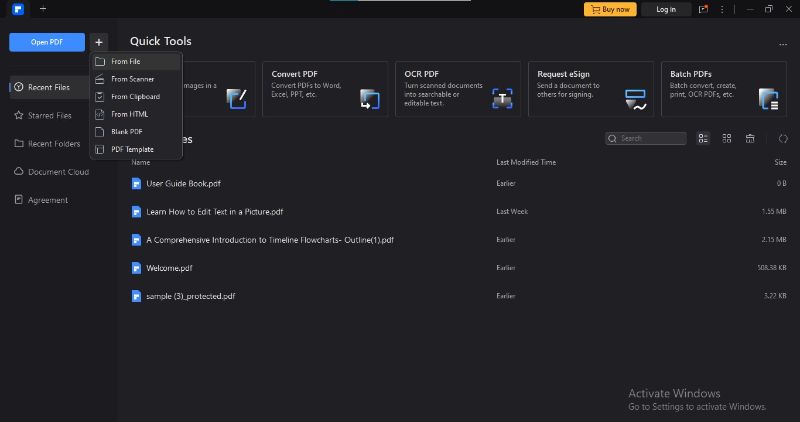
Passo 2
Scegliere il file immagine desiderato. PDFelement convertirà l'immagine in PDF in pochi secondi.
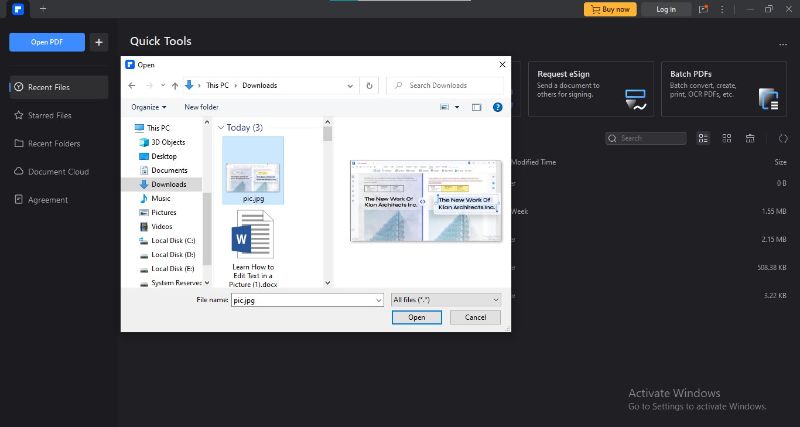
Passo 3
PDFelement offre l'opzione di eseguire automaticamente l'OCR. Se non lo fa, andare a "Home>OCR".
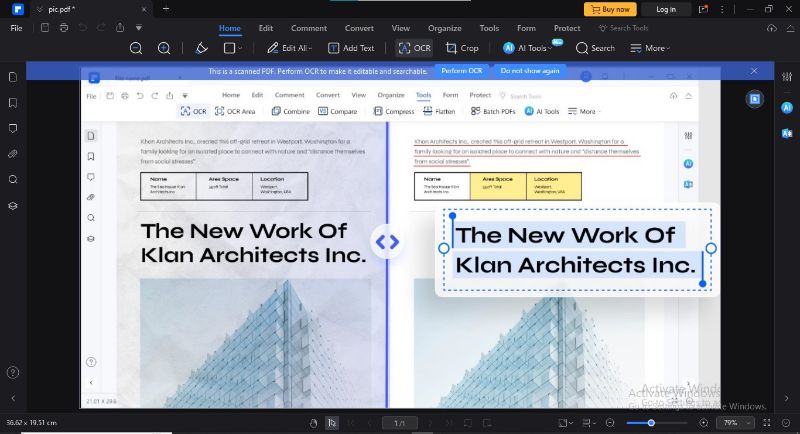
Passo 4
Scegliere l'opzione di scansione, l'intervallo di pagine e la lingua. Fare clic su "Applica" per avviare l'OCR.
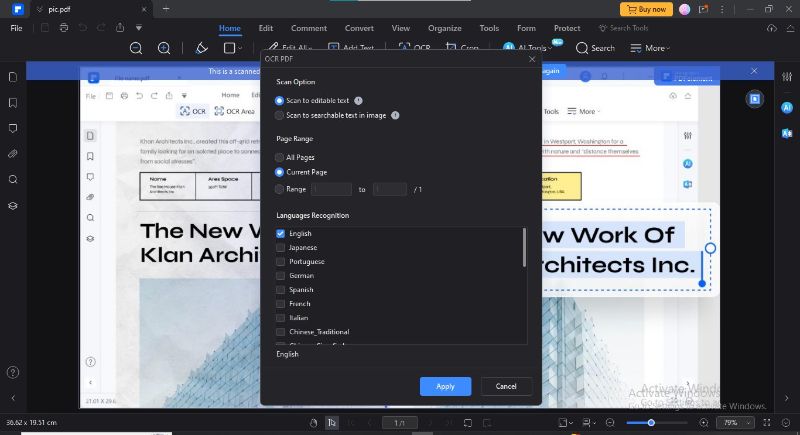
Passo 5
Apportare le modifiche necessarie al testo dell'immagine. Abilitare la funzione di modifica cliccando su Modifica tutto. È possibile modificare sia i testi sia le immagini.
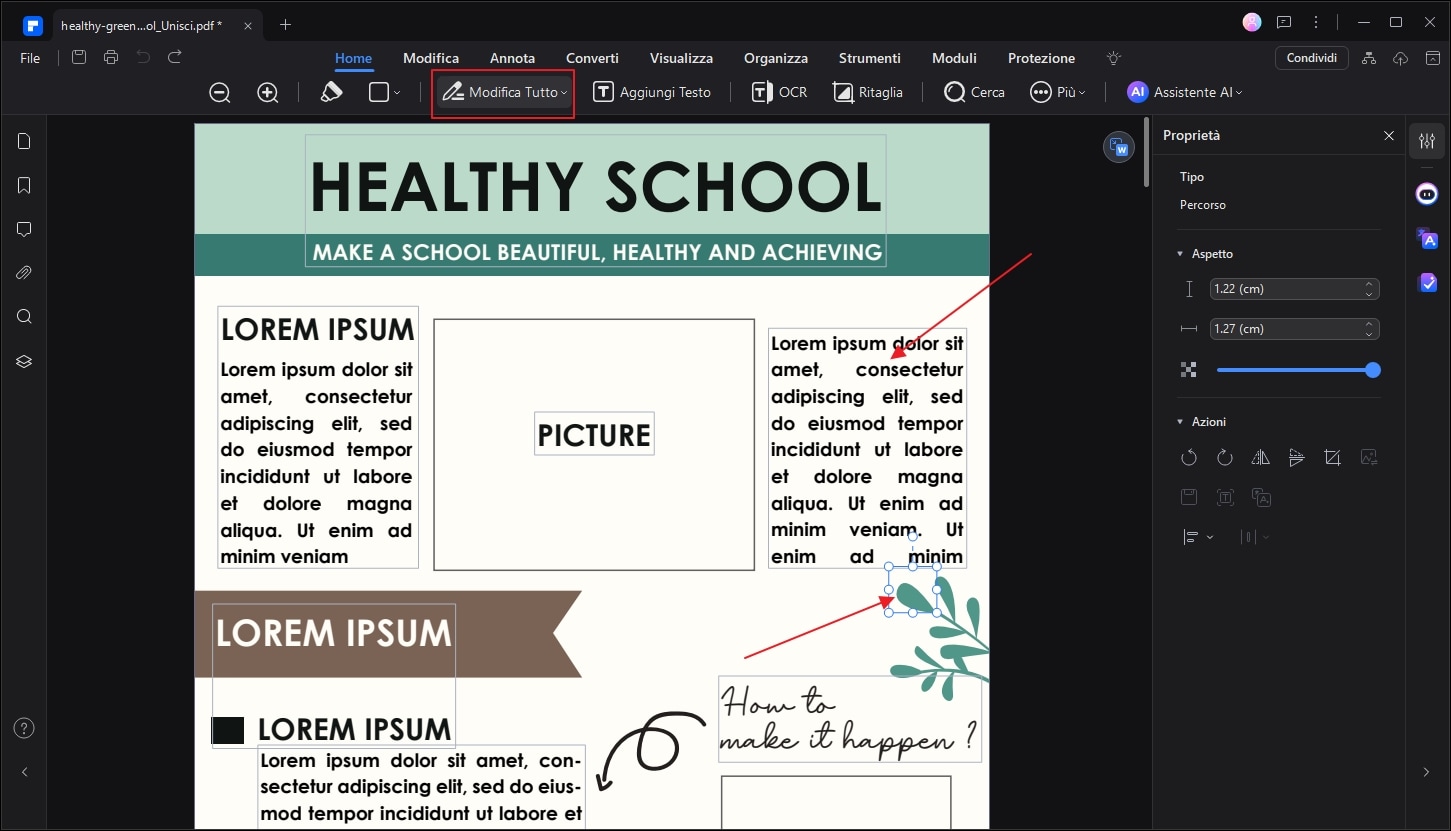
Passo 6
Fare clic su "File" e scegliere l'opzione "Esporta in>Immagine" per l'esportazione. Scegliere il formato dell'immagine di uscita e la cartella per l'esportazione. Fare clic su "OK".
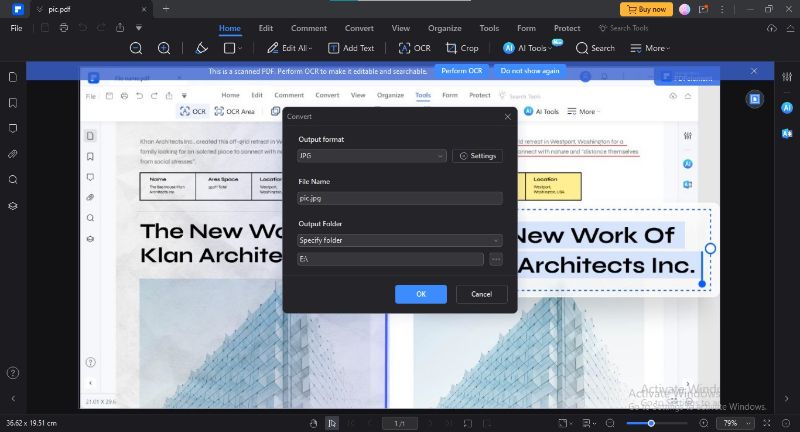
I vantaggi dell'utilizzo di PDFelement come editor di testo per le immagini PDF
L'utilizzo di PDFelement come strumento OCR presenta diversi vantaggi, tra cui:
- PDFelement ha un'interfaccia facile da usare che non richiede conoscenze tecniche. Grazie alla sua straordinaria tecnologia OCR, non è necessario imparare a modificare le parole su un'immagine.
- Quando si modifica il testo all'interno di immagini PDF, lo strumento garantisce una formattazione coerente dei caratteri e dello stile. Questa caratteristica mantiene intatta l'integrità visiva dell'immagine.
- Un altro vantaggio notevole dell'uso di PDFelement è l'elaborazione in batch. È possibile elaborare in batch più file per renderli modificabili.
- Per eseguire l'OCR, PDFelement supporta 25 lingue diverse. È anche possibile scegliere le pagine da OCR per risparmiare tempo e fatica.
- Lo strumento include una pletora di funzioni per la gestione dei file PDF dopo l'OCR. È possibile, ad esempio, ritagliare, ruotare, tradurre, catturare, convertire e proteggere i file PDF.
- Se l'immagine contiene un modulo, è possibile utilizzare PDFelement per compilarlo o firmarlo
- Inoltre, lo strumento offre opzioni di annotazione avanzate per migliorare l'immagine PDF. È possibile utilizzare note adesive, timbri, caselle di testo e altro ancora.
Wondershare PDF offre una funzione OCR eccellente per convertire il testo delle immagini in un formato modificabile a un prezzo accessibile, ideale per utenti con esigenze di base. Tuttavia, presenta alcune limitazioni: con layout complessi o scritture manuali, l'OCR potrebbe non essere sempre preciso.
Per modifiche più avanzate, come l’editing diretto del testo sulle immagini o l’adeguamento di layout complessi, Photoshop è una scelta superiore grazie ai suoi strumenti professionali. Tuttavia, il suo costo più elevato lo rende più adatto a designer e professionisti. Perciò, Wondershare PDF è perfetto per l’uso quotidiano, mentre Photoshop è consigliato solo per necessità specialistiche.
Metodo 2: Modifica del testo nell'immagine con Photoshop
L'uso di Adobe Photoshop per rispondere alla domanda "Come posso modificare il testo in un'immagine?" può salvarvi la vita. La piattaforma è un potente strumento di progettazione grafica e di manipolazione delle immagini. Photoshop offre un robusto kit di strumenti per la modifica del testo all'interno delle immagini, consentendo di modificare, migliorare e trasformare gli elementi testuali senza soluzione di continuità.
Come modificare il testo di una foto con Adobe Photoshop?
Photoshop pone le basi per un editing del testo intricato e di livello professionale, dalla corrispondenza dei caratteri alla stratificazione del testo. Di seguito viene riportata una guida passo passo per modificare le parole di un'immagine in Adobe Photoshop:
Passo 1
Avviare l'applicazione Adobe Photoshop. Aprire l'immagine desiderata nell'editor di Photoshop.
Passo 2
Passare al "Tendone rettangolare" e selezionare l'area in cui si trova il testo.
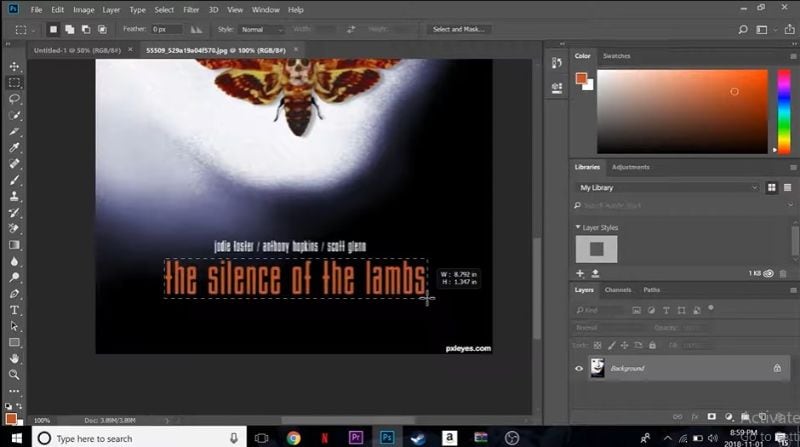
Passo 3
Passare alla scheda "Modifica" e scegliere l'opzione "Riempimento" per rimuovere il testo.
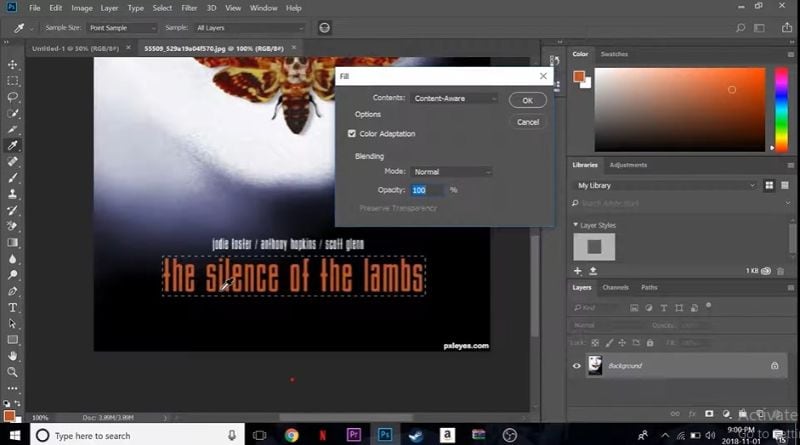
Passo 4
Photoshop rimuoverà il testo riempiendo il suo posto con il colore di sfondo.
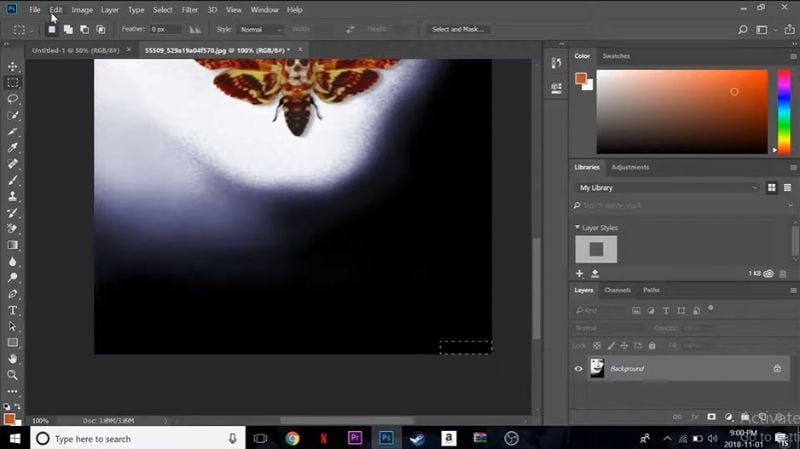
Passo 5
Passare allo strumento "Testo" e aggiungere un nuovo testo. Specificare la posizione esatta del testo utilizzando lo strumento "Sposta" in alto nella barra di sinistra. È inoltre possibile aggiungere altri livelli di testo e modificarli utilizzando il pannello di destra.

Metodo 3: modificare il testo nell'immagine tramite un editor di immagini online
Tuttavia, la domanda "Come modificare il testo in un'immagine con il cellulare?" potrebbe essere sempre presente nella vostra mente. È perché la maggior parte dei programmi di modifica delle immagini, come Photoshop, sono a pagamento. Inoltre, alcune app sono poco reattive e difficili da usare sugli schermi degli smartphone. In questo caso, utilizzare un editor di immagini online per la modifica del testo delle immagini è una buona idea.
Esistono diverse piattaforme online per l'editing delle immagini, come PhotoPea, per svolgere questo lavoro. Si tratta di un editor di immagini gratuito basato sul web che consente di modificare facilmente il testo delle immagini. Lo strumento ha un'interfaccia semplice ma ricca di funzioni. Inoltre, la sua interfaccia online non richiede installazioni.
Come si può modificare il testo di un'immagine online con PhotoPea?
Il testo di un'immagine può essere facilmente modificato con PhotoPea. Per sostituire il testo con la grafica di sfondo, è sufficiente utilizzare gli strumenti pennello. Vediamo come modificare il testo di un'immagine online con PhotoPea:
Passo 1
Accedere al sito ufficiale di PhotoPea. Importare l'immagine desiderata dal computer o utilizzare l'opzione drag-and-drop.
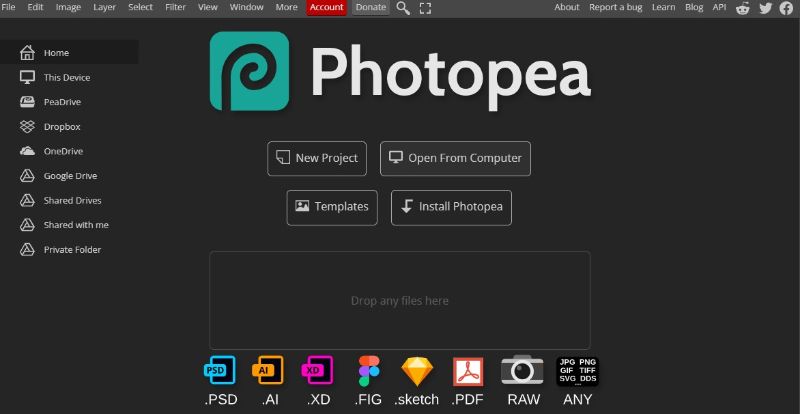
Passo 2
Rimuovere il testo da un'immagine a sfondo solido è facile. Per rimuovere il testo da uno sfondo solido, è sufficiente dipingerci sopra con lo strumento pennello.
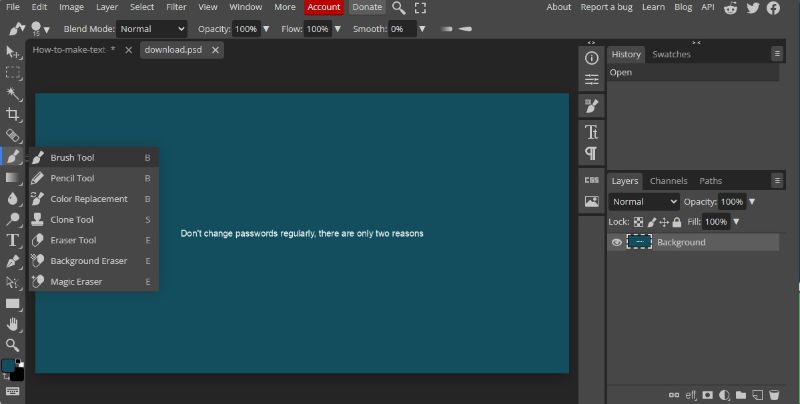
Passo 3
Passare allo strumento pennello e tenere premuto il tasto Alt. Il pennello selezionerà automaticamente il colore dello sfondo e lo dipingerà sull'area specificata. Rilasciare il tasto Alt e trascinare il pennello sul testo per coprirlo e rimuoverlo.
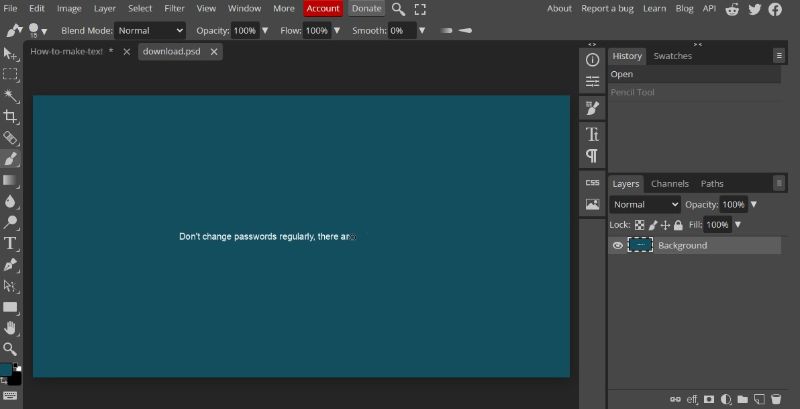
Passo 4
È necessario utilizzare il pennello di guarigione se lo sfondo è complesso, ad esempio se contiene grafica o oggetti. Il pennello clona lo sfondo dell'immagine e lo posiziona sopra il testo.
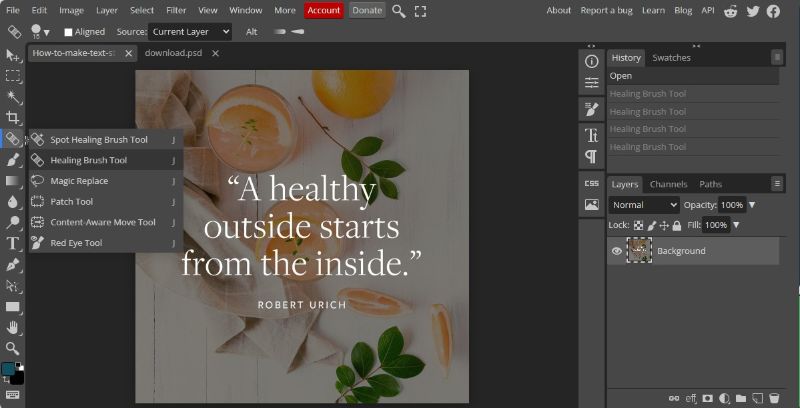
Passo 5
Tenere premuto il tasto Alt mentre si fa clic sullo sfondo dell'immagine per clonarlo. Rilasciare Alt e iniziare a dipingere sul testo. Lo sfondo della sorgente di clonazione apparirà sopra il testo, con conseguente rimozione del testo.
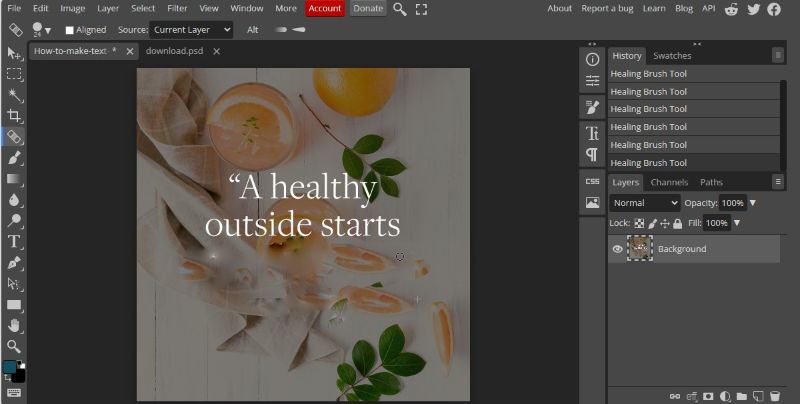
Passo 6
A questo punto, digitare il nuovo testo navigando nella sezione "Testo". Regolare il carattere, il colore, la posizione e altre impostazioni del testo.
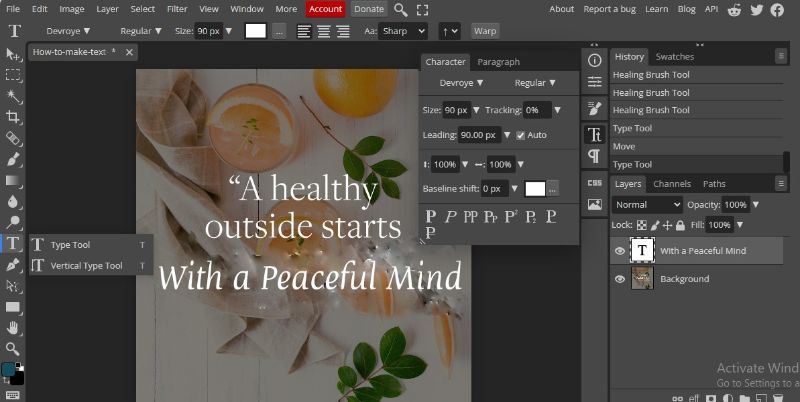
Parte 2. Importanza della modifica del testo nelle immagini
La modifica del testo all'interno delle immagini è un passo importante per garantire una comunicazione visiva efficace. Al di là dell'accuratezza, è fondamentale per presentare la vostra immagine professionale e migliorare l'attrattiva del contenuto. Le competenze di editing del testo possono essere utili nei seguenti modi:
Scenario 1: Modifica di Poster Pubblicitari
I poster pubblicitari spesso richiedono aggiornamenti frequenti, come cambiamenti di data, luogo o dettagli dell'evento. Ecco come fare:
Passo 1: Apri Photoshop e carica l'immagine del poster che vuoi modificare.
Passo 2: Utilizza lo strumento "Lazo" (L) per selezionare l'area di testo che desideri modificare.
Passo 3: Una volta selezionata l'area, usa il comando Ctrl + J (Cmd + J su Mac) per duplicare la selezione su un nuovo livello.
Scenario 2: Creazione di Memes e Contenuti Social
I social media richiedono contenuti freschi e coinvolgenti. Cambiare i testi nelle immagini memetiche può aumentare la tua visibilità:
Passo 1: Importa l'immagine su Photoshop.
Passo 2: Crea un nuovo livello di testo cliccando sull'icona "Testo" (T). Scrivi il nuovo testo desiderato.
Passo 3: Applica effetti come "Ombra" o "Bagliore esterno" per far risaltare il testo.
Scenario 3: Aggiornamento di Presentazioni Accademiche
Se sei uno studente, potresti dover modificare testi nelle immagini per rendere le tue presentazioni più professionali:
Passo 1: Apri l'immagine della tua presentazione in Photoshop.
Passo 2: Usa la "Bacchetta magica" (W) per selezionare l'area di testo da modificare.
Passo 3: Cancella il testo precedente e aggiungi il nuovo contenuto tramite lo strumento "Testo".
Scenario 4: Personalizzazione di Loghi Aziendali
Le aziende spesso richiedono adattamenti ai loro loghi per campagne specifiche. Ecco come puoi farlo:
Passo 1: Carica il file in Photoshop.
Passo 2: Usa il "Pennello correttivo al volo" (J) per rimuovere il vecchio testo.
Passo 3: Aggiungi il nuovo testo e applica effetti di stile per integrarlo con il design originale.
Scenario 5: Restauro di Immagini Storiche
Il restauro di vecchie fotografie spesso richiede modifiche di testi per preservare l'integrità storica:
Passo 1: Importa l'immagine su Photoshop.
Passo 2: Utilizza il "Timbro clone" (S) per eliminare imperfezioni o vecchi testi.
Passo 3: Aggiungi il testo restaurato utilizzando lo strumento "Testo" e scegli un carattere appropriato per mantenere l'autenticità.
Conclusione
Sapere come aggiungere testo a una foto è un'abilità preziosa per modificare i contenuti senza sforzo. La modifica del testo delle immagini, sia per i post sui social media, sia per il materiale di marketing o per i progetti personali, inaugura una nuova era di comodità. In questo contesto, questo articolo ha fornito un'esercitazione dettagliata su come aggiungere testo a un'immagine utilizzando la tecnica corretta.
Ora che avete una conoscenza approfondita dei metodi di modifica del testo delle immagini, potete scegliere il metodo più appropriato. Utilizzate PDFelement se volete fare una semplice estrazione di testo OCR. Se si preferisce la comodità e l'economicità, gli editor di immagini online sono l'ideale. Se si desidera utilizzare una soluzione professionale per la modifica del testo delle immagini, si può provare Photoshop.



